Nếu bạn chỉ muốn chỉ sẻ hình ảnh của mình lên mạng xã hội thì Pinterest là nơi dành cho bạn. Về cơ bản Pinterest cũng là một mạng xã hội như Facebook và Twitter nhưng chỉ chia sẻ hình ảnh đăng trên web hay cho chính bạn đăng tải lên mà thôi. Thường thì Pinterest dùng để quảng bá và marketing rất hiệu quả. Pinterest hỗ trợ trên nhiều nền tảng bao gồm web, Android, iOS và bây giờ là ứng dụng UWP. Giao diện của ứng dụng Pinterest cũng tương tự như khi chúng ta sử dụng trên các nền tảng khác nhau, cũng đầy đủ những tính năng để bạn đăng hình ảnh, chia sẻ lên mạng xã hội. Bài viết dưới đây sẽ hướng dẫn bạn đọc cách sử dụng ứng dụng Pinterest trên Windows 10.
Bước 1:
Người dùng nhấn vào link dưới đây để cài đặt ứng dụng Pinterest trên Windows 10.
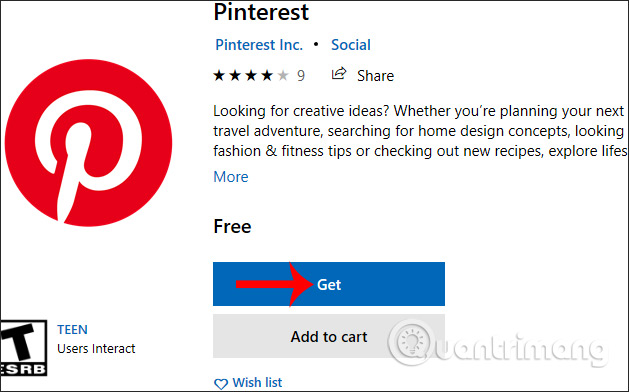
Bước 2:
Sau khi cài đặt xong ứng dụng tự động khởi động. tại giao diện chính bạn nhấn vào Log in để đăng nhập tài khoản, hoặc tạo tài khoản mới. Pinterest cũng có tùy chọn tạo tài khoản business riêng với những doanh nghiệp.
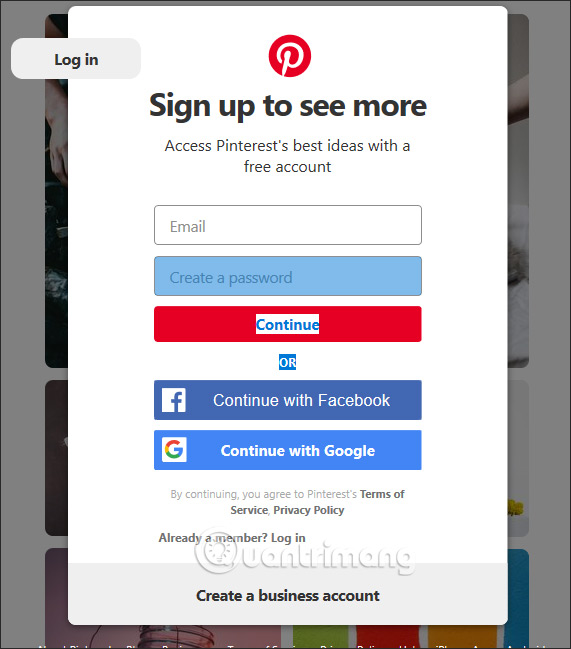
Tiếp đến người dùng cần cung cấp thêm một số thông tin về bản thân cho mạng xã hội này.
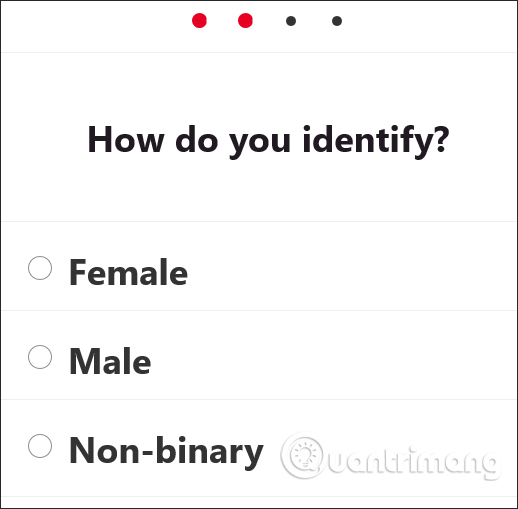
Pinterest cũng yêu cầu bạn chọn 5 chủ đề mà mình quan tâm nhất, từ đó hiển thị hình ảnh trên giao diện trang đúng với những chủ đề mà bạn đã chọn.
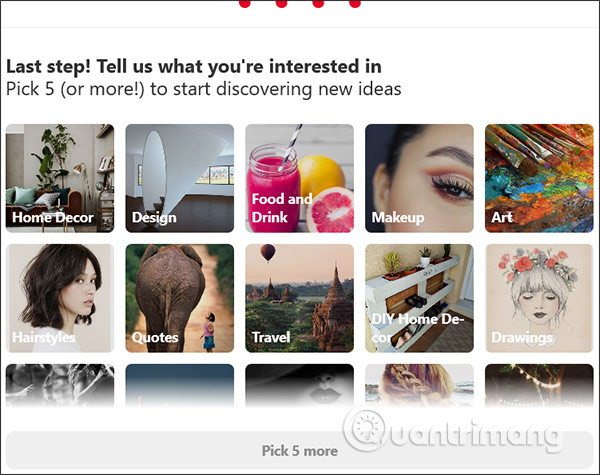
Dưới đây là giao diện của ứng dụng Pinterest trên Windows 10.

Để dễ sử dụng hơn, bạn có thể chuyển qua ngôn ngữ tiếng Việt. Bấm hình tài khoản phía trên góc phải rồi chọn hình cây bút.
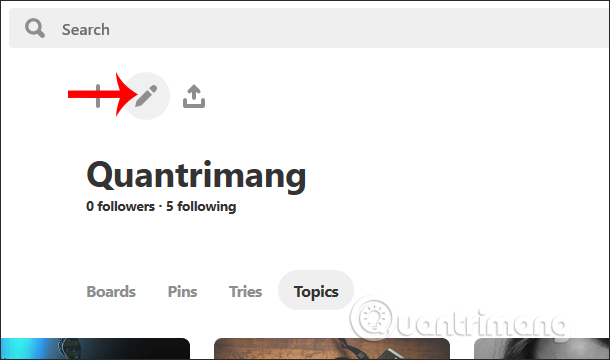
Chuyển sang giao diện thay đổi thông tin tài khoản, nhấn vào Account settings rồi chọn vào mục Language. Chúng ta sẽ chọn Tiếng Việt để sử dụng và nhấn Done để lưu lại thay đổi.
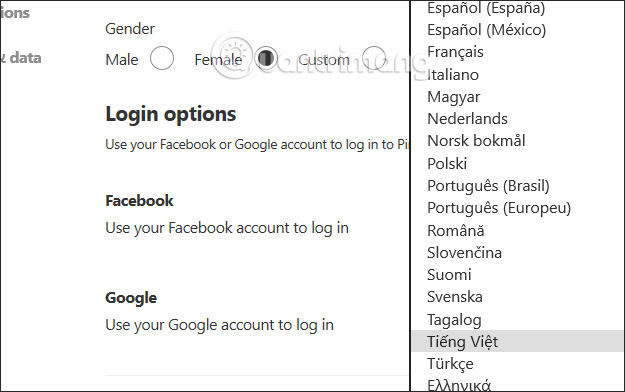
Bước 3:
Quay lại giao diện ứng dụng Pinterest, với giao diện Trang nhà hiển thị hình ảnh, video từ những chủ đề mà bạn quan tâm hay những người mà bạn đang theo dõi.
Khi di chuột vào từng ảnh sẽ hiển thị liên kết nguồn nội dung và các nút chức năng chia sẻ, lưu, ghim vào bảng chủ đề cá nhân của bạn.
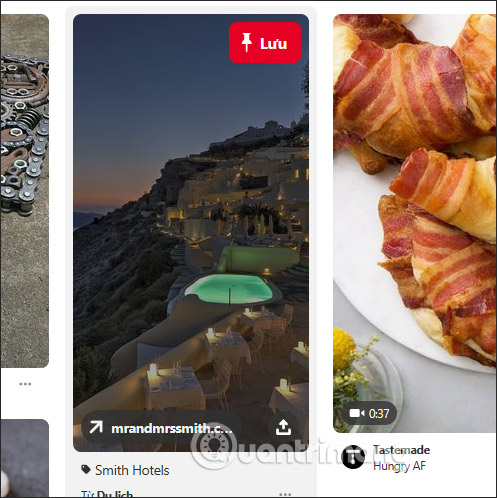
Bước 4:
Khi nhấn nút lưu thì giao diện Tạo bảng hiển thị để người dùng tạo chủ đề bảng mới nếu muốn.
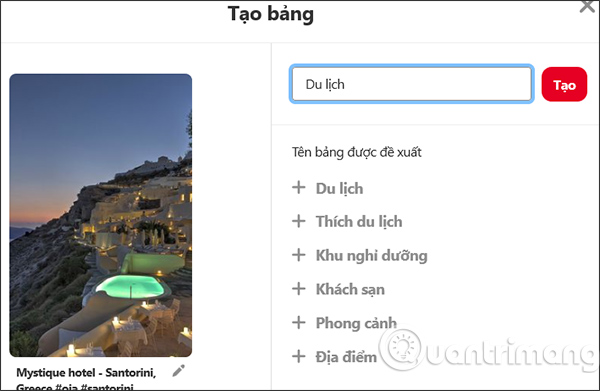
Bước 5:
Để tạo bài ghim mới trên tài khoản Pinterest cá nhân, nhấn vào biểu tượng nút dấu cộng phía dưới góc phải rồi chọn Tạo một ghim.
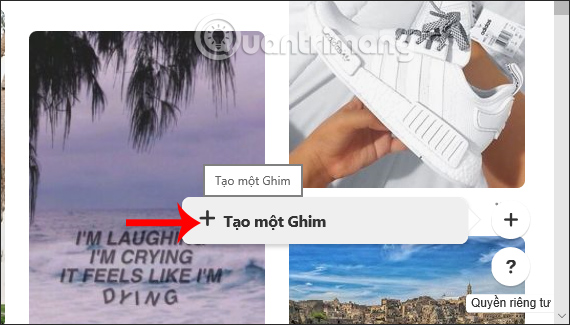
Ở giao diện tạo bài đăng chúng ta tải hình ảnh với dung lượng dưới 10 MB. Hình ảnh có thể tải sẵn trên máy hoặc từ trang web khác tại Lưu từ trang. Tiếp đến chúng ta nhập tiêu đề, mô tả, link trang web/nguồn hình ảnh, chọn bảng lưu rồi nhấn nút Lưu ở góc bên trên cùng.
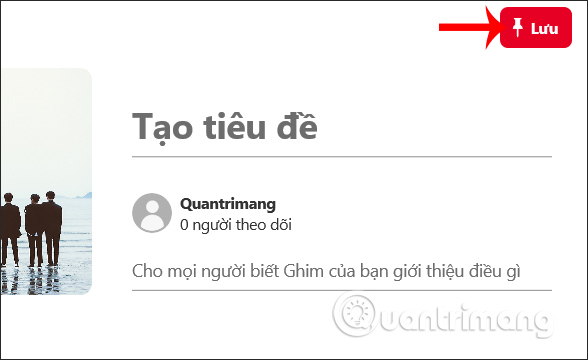
Bước 6:
Với tab Đang theo dõi sẽ hiện toàn bộ các bài ghim từ những người mà bạn đang theo dõi. Nhấn Tìm người để theo dõi nếu muốn theo dõi thêm, nhấn biểu tượng bút chì để thay đổi người theo dõi.
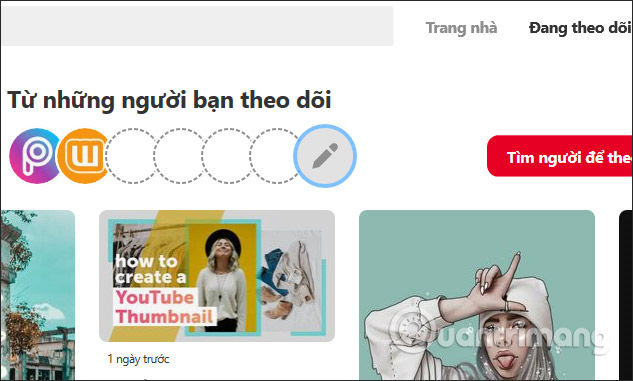
Ở giao diện này bạn có thể hủy những tài khoản đang theo dõi, hoặc theo dõi lại những tài khoản mã đã hủy.
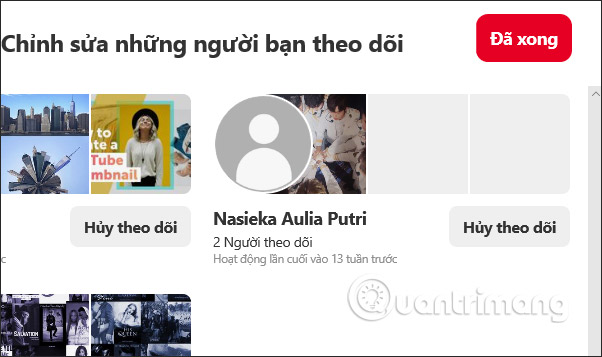
Bước 7:
Cuối cùng nhấn vào tên tài khoản để vào giao diện trang cá nhân. Tại giao diện này có nội dung bảng, bài ghim, chủ đề đang theo dõi và thực hiện thiết lập tài khoản.
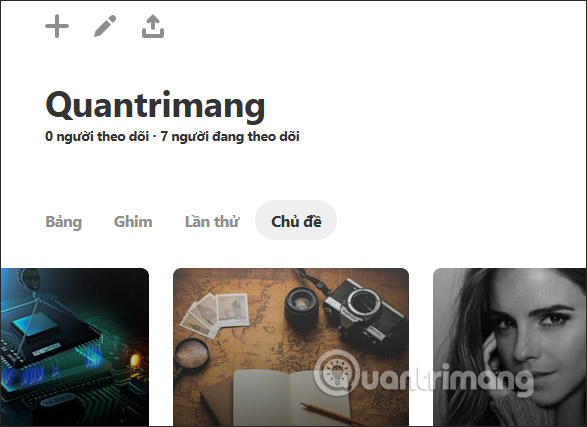
Nhấn vào biểu tượng hình bút để vào giao diện thiết lập thông tin tài khoản.
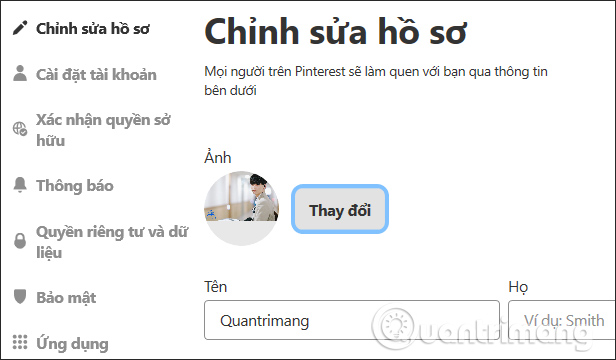
Nhìn chung giao diện cũng như các nội dung sử dụng trên ứng dụng Pinterest cũng tương tự như những phiên bản trên các nền tảng khác. Dung lượng ứng dụng không quá nặng, chiếm nhiều dung lượng hệ thống.
Chúc các bạn thực hiện thành công!
Nguồn tin: quantrimang.com
Ý kiến bạn đọc
Những tin mới hơn
Những tin cũ hơn